Програма для очищення однакових файлів. Як легко знайти дублікати ваших файлів в Windows і видалити їх.
На комп'ютері з жорстким диском в один момент може виявитися, що його ємності недостатньо. Так, принаймні, буває у більшості користувачів, які активно використовують ПК. У випадку з твердотілим диском (SSD) ситуація ідентична з тією лише різницею, що вільного простору на такому пристрої, як правило, значно менше.
Один зі способів збільшення вільного простору полягає у видаленні дублікатів файлів, які неминуче з'являються через деякий час. Гарне програмне забезпечення для пошуку дублікатів файлів має бути в змозі розпізнавати дублікати по імені, за розміром і / або за змістом. А після знаходження дублікатів програма повинна пропонувати користувачеві можливість вибирати, які файли і папки слід видалити, а які залишити.
З урахуванням всього цього, відмінним вибором для виявлення і видалення дублікатів буде. Програма пропонує достаток функцій в поєднанні з відносно високою швидкістю роботи і інтуїтивно зрозумілим інтерфейсом.
![]()
Перед початком сканування можна вказати програмі, чи слід враховувати схожість в іменах файлів, чи повинні бути виключені з сканування файли з невеликим або нульовим розміром, і системні файли і папки. Крім того, можна обмежити сканування тільки до файлів певного типу і будь-якого або фіксованого розміру; і файлів, створених або змінених між певними датами. А розділ «Режим аудіо» буде корисний при пошуку дублікатів аудіо файлів. Можна шукати в назві файлу, по виконавцю і т.д.
якщо ваш жорсткий диск так сильно заповнений, що ви навіть не впевнені, чи зможете ви встановити цю програму (важить близько 5 Мб), ви можете спробувати стару, але все ще робочу версію Easy Duplicate File Finder. Додаток є портативним, а значить, ви можете завантажити його прямо на флешку і використовувати без установки на жорсткий диск.
Ця програма не так багатофункціональна, як Duplicate Cleaner Free або поточна версія Easy Duplicate File Finder (яка, між іншим, є розумною альтернативою Duplicate Cleaner), але зате вона дуже компактна, портативна і ... працює.
Пошук дублікатів зображень може бути складним і вимагає використання спеціалізованого програмного забезпечення. Якщо ви хочете розчистити ваші альбоми, можливо, вам слід спробувати. Ця програма абсолютно безкоштовна - можна використовувати вільно як вдома, так і в офісі.
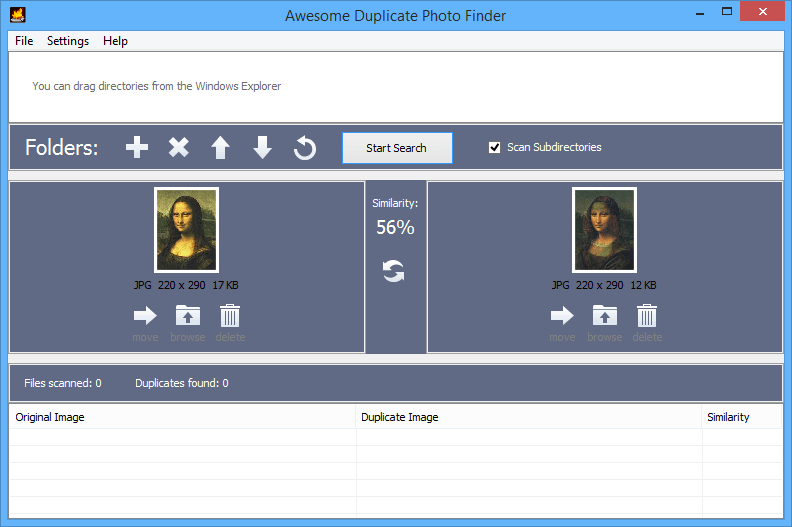
Awesome Duplicate Photo Finder дозволяє за допомогою всього декількох кліків знайти всі дублікати фотографій. На переконання авторів, програма може порівнювати розміри фотографій або навіть знімки, які піддалися корекції кольору. Підтримуються наступні формати файлів: JPG, BMP, GIF і PNG.
Кожна зі згаданих вище програм може бути корисна. Зробіть сканування, і ви будете здивовані, як багато дублікатів файлів накопичено на вашому комп'ютері.
Ця програма допоможе вам легко і швидко видалити дублікати файлів з жорсткого диска вашого комп'ютера. За допомогою цього інструменту ви можете очистити ваш комп'ютер від дублікатів файлів, звільнити дисковий простір і підвищити продуктивність вашого ПК. Duplicate Remover Free - дуже проста утиліта з інтуїтивно зрозумілим інтерфейсом. Відкрийте інсталяційний файл, Виберіть папку, в яку хочете встановити програму, і, через пару хвилин, ви вже зможете працювати з нею. Після запуску програми вкажіть папку або диск, де ви хочете шукати дублікати, і натисніть кнопку "Пуск". На сусідній вкладці ви побачите результати пошуку дублікатів файлів. Вам залишається тільки відзначити ті з них, які вам не потрібні, і дати програмі команду видалити їх. Як бачите, все дуже просто.
Навіщо видаляти однакові файли? Ця безкоштовна програма буде просто незамінна в тому випадку, якщо користувач інтенсивно працює на комп'ютері або ноутбуці. Наприклад, її необхідно регулярно використовувати, якщо ви створюєте і редагуєте велика кількість різних документів. При зміні файлів часто користувачі зберігають на всякий випадок оригінал документа, а нову версію зберігають або в іншій папці, або під іншим ім'ям. Згодом необхідність в первісній версії файлу відпадає, але, як правило, вихідний файл забувають видалити. В результаті цього на жорсткому диску комп'ютера зберігаються численні копії файлів, які засмічують жорсткий диск, викликають плутанину і займають чимало вільного місця на диску. Дана програма, Що виконує пошук клонів, дуже швидко знайде всі дублі файлів і видалить їх.
Дуже часто користувачі пошук повторюваних файлів воліють виконувати вручну, побоюючись, що програма, яка виконує пошук і видалення дублікатів, автоматично видалить якісь важливі файли, що повторюються. Ці побоювання марні, оскільки дана утиліта нічого не може видалити без відома користувача. Програма видаляє тільки ті файли, що повторюються, які користувач сам позначив на видалення. При роботі з цією програмою, яка виконує пошук дубльованих файлів, важливо пам'ятати, що в одержуваному звіті видаються всі версії файлів, включаючи оригінал. Тому, позначаючи файли на видалення в отриманому списку, необхідно як мінімум один з них залишати.
Duplicate Remover Free - кращий софт для пошуку і видалення дублікатів ще й тому, що він безкоштовний. Версія програми, яку ви можете завантажити за посиланням нижче, не вимагає реєстрації і абсолютно безкоштовна. Інтуїтивно зрозумілий інтерфейс цієї утиліти дозволяє працювати з нею навіть початківцям користувачам ПК. Програма легко встановлюється, займає мало місця на жорсткому диску і використовує мінімум системних ресурсів. Даний інструмент підходить для використання на будь-якої версії операційної системи Windows, включаючи Windows XP, Windows 7, Windows 8, Windows 10.
Програма для пошуку дублікатів файлів найчастіше необхідна користувачам, що зберігають на диску велику кількість музики, фото та документів.
І, хоча видаляти такі зайві копії можна вручну, спеціалізовані додатки здатні заощадити чимало часу.
Особливо, якщо файли розташовані в різних папках або в прихованих каталогах. Шукати такі дублікати можна за допомогою універсального програмного забезпечення або ж розрахованого на конкретний тип даних.
У першому випадку підвищується швидкість пошуку, в другому - збільшується ймовірність виявити всі копії.
універсальні додатки
Універсальні програми для пошуку копій, в основному, працюють за принципом порівнювання розмірів файлів. І, так як ймовірність збігу кількості байтів у різних фото практично дорівнює нулю, однакові значення вважаються ознакою дубліката.
Іноді алгоритм передбачає перевірку імен - теж важливий параметр для пошуку, тим більше що однакові дані в більшості випадків збігаються і за назвою.
Перевагами програм є можливість знайти з їх допомогою файли будь-якого типу і порівняно висока швидкість роботи. Недолік - менша точність виявлення. Так, наприклад, жодна з таких утиліт не вважатиме за дублікатом одну і ту ж фотографію, збережену з різним дозволом.
1. DupKiller
Додаток, що забезпечує пошук файлів практично з будь-яким розширенням, можна безкоштовно завантажити на офіційному сайті його виробника.
Серед відмінностей програми - інтерфейс російською мовою, швидка робота і велика кількість налаштувань.
За допомогою DupKiller можна порівнювати файли і за розміром, і за датою, і по змісту (остання можливість підтримується тільки для певних типів).
Мал. 1. Вікно програми DupKiller.
2. Duplicate Finder
Додаток Duplicate Finder дозволяє не тільки шукати дублікати файлів з різними розширеннями, а й проводити їх сортування.
Для зручності користувачів налаштування утиліти дозволяють проводити пошук і за розмірами, і по контрольних сумах, і за назвою.
Крім того, з її допомогою можна видаляти порожні папки і «нульові» файли. А серед недоліків можна назвати хіба що відсутність підтримки російської мови.
Мал. 2. Результат роботи програми Duplicate Finder.
3. Glary Utilities
Програма представляє собою не одну утиліту, а відразу кілька - для виправлення реєстру, для очищення диска і навіть для управління безпекою.
Один з додатків в наборі дає можливість шукати дублікати файлів. Серед переваг утиліти - російський інтерфейс.
До мінусів можна віднести певне уповільнення роботи комп'ютера при використанні програми.
Мал. 3. Утиліта пошуку дублікатів в складі пакету Glary Utilities.
Як підвищити ФПС в іграх: всі можливі способи 2017 року
4. CCleaner
Головним завданням багатофункціональної програми CCleaner є очищення жорсткого диска комп'ютера (а також планшета і смартфона, так як у програми є версії і для Android). А серед її переваг можна відзначити:
- простоту настройки;
- установку декількох критеріїв пошуку;
- можливість ігнорувати деякі файли (з певним розміром або датою створення, а також системні або приховані).
Важливо: При виявленні файлів з нульовим розміром їх не обов'язково видаляти. Іноді це може бути інформація, створена в іншій операційній системі (наприклад, Linux).
Мал. 4. Програма для оптимізації системи CCleaner може шукати і дублікати файлів.
5. AllDup
Серед переваг ще однієї програми, AllDup, можна відзначити підтримку будь-якої сучасної операційної системи Windows - від XP до 10-ї. При цьому пошук ведеться і всередині прихованих папок, і навіть в архівах.
Хоча порівняння інформації за замовчуванням відбувається за назвами файлів, тому настройки бажано відразу ж змінити. Зате в процесі пошуку кожен Найдьонов дублікат можна переглянути, не закриваючи додаток.
А при виявленні копії її можна не тільки видалити, але і перейменувати або перенести в інше місце. До додаткових переваг додатки відноситься російськомовне меню і повністю безкоштовна робота протягом будь-якого періоду часу.
Крім того, виробник випускає ще й портативну версію для того щоб шукати копії на тих комп'ютерах, на яких заборонена установка стороннього ПО (наприклад, на робочому ПК).
Мал. 5. Пошук файлів за допомогою portable-версії AllDup.
6. DupeGuru
ще одним корисним додатком, Які проводять пошук дублікатів з будь-яким розширенням, є DupeGuru. Її єдиний недолік - відсутність нових версій для Windows (при цьому поновлення для Linux і MacOS з'являються регулярно).
Втім, навіть порівняно застаріла утиліта для Віндоус 7 непогано справляється зі своїми завданнями і при роботі в новіших ОС. З її допомогою легко виявляються навіть системні файли, а меню інтуїтивно зрозуміле і російськомовне.
Мал. 6. Виявлення копій за допомогою утиліти DupeGuru.
Примітно, що, крім звичайного універсального варіанту, компанія-виробник створила утиліту для пошуку файлів певного типу. Існує окрема версія для зображень і ще одна для музики.
І, при необхідності очистити свій комп'ютер не тільки від документів і системних файлів (Які, до речі, потрібно видаляти дуже обережно - іноді варто навіть залишити «зайву» копію, ніж порушити працездатність системи), варто завантажити і ці додатки.
7. Duplicate Cleaner Free
Утиліта для виявлення копій будь-якого файлу Duplicate Cleaner Free відрізняється наступними особливостями:
- фільтрації даних по розширенню;
- російською мовою інтерфейсу;
- можливість безкоштовного використання;
- високою швидкістю роботи.
До її недоліків відносять невеликі обмеження при пошуку зображень (для цього рекомендується придбати платну версію) і не зовсім точний переклад окремих елементів меню з англійської мови. Проте, завдяки своїй ефективності і зручності використання, додаток користується певною популярністю.
Мал. 7. Пошук дублікатів за допомогою утиліти Duplicate Cleaner Free.
Пошук дублікатів аудіо файлів
Якщо результати пошуку дублікатів не влаштовують користувача, можна розглянути варіант, призначений для певних файлів. Наприклад, для музики, що скупчилася на диску.
Така необхідність часто виникає при завантаженні відразу декількох альбомів та збірок одного і того ж виконавця - нерідко в різних папках виявляються однакові треки.
Вони можуть мати схожі розміри і відрізнятися, за великим рахунком, тільки назвами. Спеціально для цього існують утиліти для пошуку схожих мелодій.
8. Music Duplicate Remover
Серед особливостей програми Music Duplicate Remover - порівняно швидкий пошук і непогана ефективність. Фактично, це додаток як би «прослуховує» композицію і проводить її порівняння з іншими аудіо файлами.
При цьому, природно, час її роботи більше, ніж у універсальних утиліт. Однак кількість перевірених програмою даних, як правило, в десятки разів менше, тому середня тривалість перевірки рідко перевищує пару годин.
Мал. 8. Виявлення копій музики і аудіо файлів за альбомами.
9. Audio Comparer
Серед переваг утиліти Audio Comparer - дуже просте меню і швидкий пошук копій музики. Так, серед кількох тисяч аудіо файлів вона знаходить копії і дублікати (природно, при їх наявності) всього за 1-2 години.
При цьому для виявлення не має значення ні розмір треку, ні його бітрейт (бітность, тобто якість звуку, зміна якого призводить до іншого об'єму даних при тій же тривалості мелодії).
Мал. 9. Пошук дублікатів за допомогою Audio Comparer.
10. DupeGuru Music Edition
Додаток являє собою одну з додаткових версій безкоштовної утиліти DupeGuru. Швидкість її роботи менше, ніж у універсального варіанту, зате ймовірність виявлення дубліката аудіо файлу в кілька разів вище.
Принципи роботи і інтерфейс практично повністю повторюють базову програму, а одним з головних переваг є те, що Music Edition вважає «оригіналами» музику з кращим бітрейтом. А, значить, що видалення дублікатів не приведе до втрати більш якісних аудіо файлів.
Мал. 10. Версія DupeGuru для пошуку дублікатів музики.
Пошук копій фото і інших зображень
Не менш часто користувачеві може знадобитися видалити дублікати зображень. Особливо, якщо на жорсткому диску знаходиться кілька збірок з особистими фотографіями, відсортованими по датах або місцях зйомки.
За допомогою спеціального програмного забезпечення зайві фото і картинки будуть виявлені і знищені, а місця на HDD (SDD, флешці і другом накопичувачі) стане більше.
11. DupeGuru Picture Edition
Додаток для пошуку однакових картинок є ще одним варіантом утиліти DupeGuru, яку теж можна (і навіть бажано) скачати навіть при наявності універсальної версії. При цьому аналіз фото теж триває довше в порівнянні з пошуком файлів будь-якого розширення, але результат виправдовує себе.
Зображення визначаються навіть у тому випадку, коли на диску знаходяться кілька дублікатів однієї картинки, але з різним дозволом і, відповідно, розміром. Крім того, для підвищення ефективності перевіряються файли з будь-якими графічними розширеннями - от.jpg до.png.
Мал. 11. Пошук картинок за допомогою ще однієї версії DupeGuru.
12. ImageDupeless
Програма ImageDupeless відрізняється високою швидкістю роботи і невеликим розміром, що може виявитися важливим при використанні, наприклад, для її скачування мобільного 2G-інтернету.
При цьому вона поширюється безкоштовно і має російський інтерфейс. А виробник періодично випускає до неї поновлення, підвищуючи ефективність пошуку зображень.
Мал. 12. Стильний інтерфейс програми ImageDupeless.
13. Image Comparer
Перевагами програми Image Comparer, крім простого інтерфейсу, можна назвати наявність покрокового майстра, що дозволяє навчитися швидкому та результативному пошуку зображень.
Ця особливість відрізняє утиліту від більшості інших, для роботи з якими доведеться читати файли довідки, не завжди правильно перекладені (а іноді і взагалі надаються тільки англійською).
Фактично, додаток є ще однією версією Audio Comparer, і теж поширюється по «умовно безкоштовної» ліцензії - тобто за певні функції користувачеві доведеться заплатити.
Мал. 13. Додаток Image Comparer - непоганий спосіб знайти дублікати картинок.
Пошук копій фільмів та відео
Крім музики та зображень, ще одним типом даних, дублікати яких шукаються окремо, є відеозаписи. Адже при наявності 1-2 або навіть 4 терабайт місця на жорсткому диску на ньому можуть «загубитися» навіть фільми.
Або домашні відеоролики, розподілені за різними каталогами. Заощадити простір, видаляючи копії відео, можна за допомогою спеціалізованих утиліт, кількість яких набагато менше в порівнянні з додатками для пошуку інших файлів.
14. Duplicate Video Search
Робота програми Duplicate Video Search заснована на порівнянні бітрейтів, розмірів і назв.
При цьому порівнюються також різні формати - .avi, .mpeg4, .mkv і т. Д. А результати видаються у вигляді мініатюр з характеристиками файлів.
Мал. 14. Результати пошуку відео програмою Duplicate Video Search.
15. Video Comparer
Додаток Video Comparer відрізняється високою ефективністю. Однак має істотний недолік для вітчизняного користувача - робота утиліти безкоштовна тільки протягом перших 30 днів (після яких доведеться або купувати повну версію, Або ретельно чистити реєстр і ще раз встановлювати ознайомчу).
Крім того, інтерфейс програми лише англійська. Однак для тих людей, які постійно працюють з відео на професійному рівні, можна задуматися і над покупкою додатки.
Тим більше що коштує воно всього лише 20 євро для домашнього використання і відрізняється дуже високою швидкістю - за 40 хвилин перевіряється до 500 роликів будь-якого розміру.
Мал. 15. Визначення дублікатів відео за допомогою Video Comparer.
висновки
Переваги програм для пошуку копій файлів досить серйозні для того щоб хоча б одна з них була встановлена на кожному комп'ютері.
Особливо, якщо користувач постійно викачує з мережі різну інформацію. За допомогою утиліт, що виявляють дублікати, можна заощадити не одну годину свого часу і кілька гігабайт місця на диску.
Добрий день. Мені часто доводиться копіювати фото з камери на комп'ютер. Іноді можу «задуматися» і перенести одні і ті ж знімки в різні папки. Як результат, дисковий простір за коротший час. Упевнений, ситуація Вам знайома. Щоб вручну не шукав однакові елементи, знадобитися програма, що видаляє дублікати файлів.
Крім вищезгаданої ситуації, можливо скачування з Інтернету одних і тих же документів, пісень, відео. Особливо, якщо ноутбук використовується декількома людьми. Добре, коли у Вас жорсткий диск великого обсягу. Але для SSD або старих моделей HDD кожен гігабайт на рахунку. Тому, періодично потрібно видаляти файли, що повторюються. Робити це можна і за допомогою звичайного пошуку в провіднику Windows. Але, повірте, така процедура відніме багато часу.
Краще використовувати спеціальні додатки, які автоматично знаходять дублі, а Ви вже вирішуєте, як з ними робити далі.
Рішення!
Пропоную ознайомитися з наступним списком утиліт, щоб дізнатися, яка програма для видалення однакових файлів є кращою!
DupKiller
Є розробкою вітчизняного генія Олександра Рослова. Незважаючи на те, що останній раз «прога» оновлювалася в 2007 році, вона досить такі непогано справляється зі своїми прямими обов'язками. Інтерфейс дуже простий і російською мовою. І найголовніше - софт абсолютно безкоштовний.
Auslogics Duplicate File Finder
Додаток можна завантажити як окремо, так і в складі оптимизирующего комплексу. Російська мова присутня. Працює як з жорсткими дисками, так і зі знімними носіями. дане рішення я неодноразово використовував і залишився задоволений результатом. Тому, можу за нього ручатися. Розробники постійно стежать за виникаючими помилками, оперативно усувають недоробки шляхом випуску оновлень. Доступна велика довідкова база з відповідями на всі запитання.
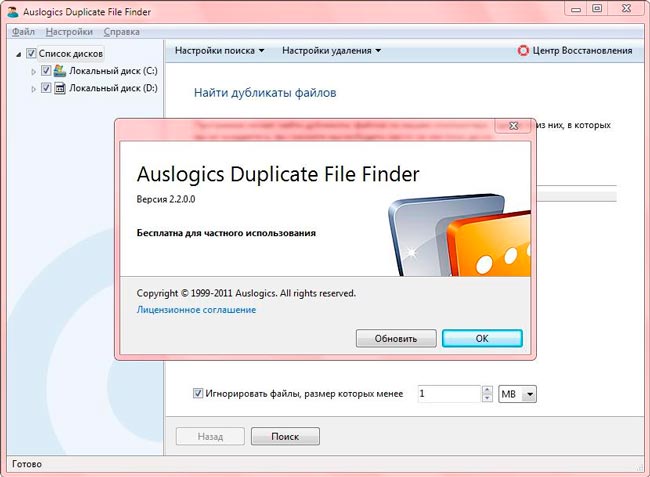
Duplicate Cleaner
Привертає своїм «зовнішнім виглядом» і простотою. Можна задати різні критерії сканування, щоб не виконувати тотальний пошук. Це дозволить заощадити масу часу.
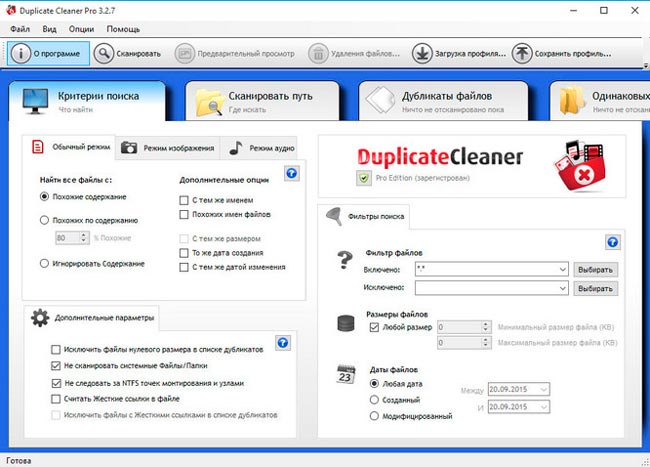
NoDupe
Безкоштовна програма для видалення дублікатів файлів, що відрізняється мінімальною кількістю налаштувань і швидким скануванням. Після перевірки Вам потрібно зазначити галочками непотрібні елементи і натиснути «Видалити».
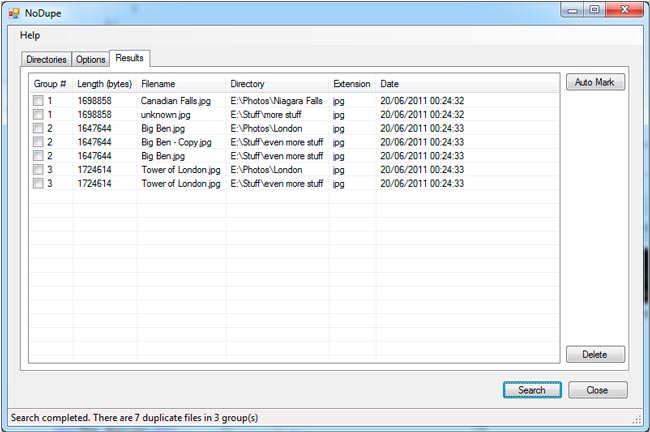
CloneSpy
На перший погляд, дуже просте рішення з непоказним інтерфейсом. Але це тільки так здається. Варіантів фільтрації пошуку дуже багато. На жаль, софт тільки англійською мовою.
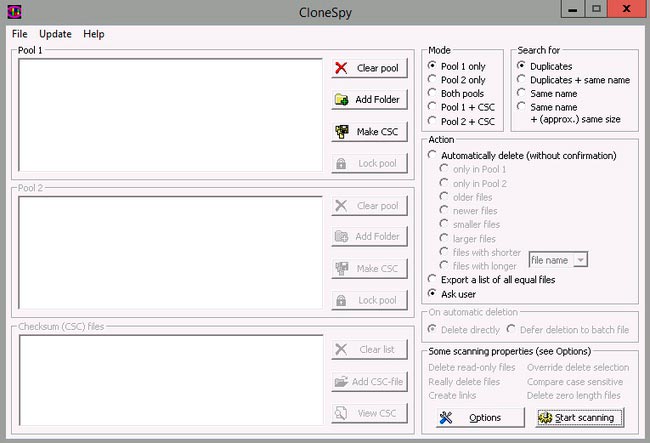
Як видалити дублі фото?
Хочу відзначити, що будь-яка з перерахованих вище програм здатна знайти і видалити дублікати фотографій на комп'ютері. Можна навіть вказати в параметрах сканування конкретні формати зображень (jpeg / jpg), щоб утиліта швидше впоралася із завданням, і не шукала інші файли.
Кращий вибір
Відверто кажучи, я не встановлював всі описані варіанти. До цього переліку потрапили найпопулярніші рішення, які викачуються найчастіше, і мають максимум позитивних оцінок. Варіант, за який готовий поручитися, це Auslogics Duplicate Finder. Можете почати з нього, а якщо не сподобається - вибирайте інший софт зі списку програм для видалення дублікатів.
І не забувайте ділитися своїми враженнями в коментарях. Не тільки мені, а й іншим користувачам цікаво дізнатися Вашу думку.
З повагою, Віктор!
Відмінна безкоштовна програма для пошуку дублікатів файлів (картинок, фотографій, музики і т.д.).
Уявімо собі таку ситуацію ... Півроку тому Ви придбали новенький терабайтний вінчестер. І ось при спробі завантажити черговий фільмец з торрентів, Ваш ПК і каже Вам, що, мовляв, так і так, а місця на жорсткому диску-то вже й немає :). Кошмар !!! Караул !!! Як же так, адже цілий терабайт же ж був: (((? !!
А вся проблема може полягати в тому, що на новому вінчестері накопичилося занадто багато дубльованих файлів або навіть цілих папок.
Якщо Ви почнете вручну переривати свої «скарби» викачані з Інтернету, то можете витратити не один день на те, щоб нарешті знайти два однакових інсталятора однієї і тієї ж програми або кілька копій однієї і тієї ж пісні!
Але ж можна поступити набагато мудріше - доручити своєму ПК провести «самокопання» і за підсумками цього процесу визначитися з тим, що потрібно викинути «фтопку», а що залишити.
Однак в базовій версії Windows функції пошуку копій файлів не передбачено, тому нам доведеться для цієї справи використовувати стороннє ПО. Одним з кращих безкоштовних рішень даного роду проблем є програма DupKiller.
Вона вміє практично все, що потрібно для комфортного і швидкого пошуку дублікатів файлів, тому цілком може змагатися з платними додатками, наприклад, Duplicate File Remover:
Порівняння програми DupKiller з платним аналогом Duplicate File Remover
Єдиним досить великим недоліком DupKiller є відсутність підтримки NTFS Hard Links. Тобто, програма не може створювати посилання на обраний файл для його роботи з декількома окремими додатками (без шкоди для останніх) :(.
Якщо ж в папках з настроювальними файлами різних встановлених на ПК програми Вам ритися не збираєтеся, то DupKiller, як раз той інструмент, який дозволить Вам навести порядок на жорсткому диску.
установка DupKiller
Для установки програми нам потрібно як завжди відкрити скачаний архів і запустити інсталяційний файл. У першому віконці нас попросять вибрати мову інсталяції (вибираємо, природно, «Russian»), а далі все зводиться до простого прийняття ліцензійних угод і підтвердженню всіх пропозицій :). По завершенню установки ми побачимо робоче вікно DupKiller:
інтерфейс DupKiller
Інтерфейс програми досить простий і зручний. Вгорі ми бачимо стандартну панель меню, якої ми користуватися практично не будемо, зліва - панель розділів, а праворуч безпосереднє робочий простір з потрібними кнопками і опціями.
Досить великим плюсом DupKiller є покрокове автоматичне перемикання вкладок на лівій панелі після виконання Вами того чи іншого дії. Таким чином, реалізується щось типу покрокового майстра роботи з програмою, що, безсумнівно, дуже зручно для неосвоівшегося в новому інтерфейсі користувача.
За замовчуванням після запуску DupKiller ми потрапляємо на вкладку «Диски». Тут ми можемо за допомогою галочок позначити ті розділи, які слід піддати скануванню на наявність дублікатів.
Перший раз раджу зробити повне сканування, щоб з'ясувати реальну картину того, що твориться у Вас на всьому вінчестері, тому не затримуємося на цій вкладці і тиснемо кнопку «Сканувати».
Після ініціалізації процесу сканування жорсткого диска ми автоматично потрапляємо у вкладку «Статистика»:
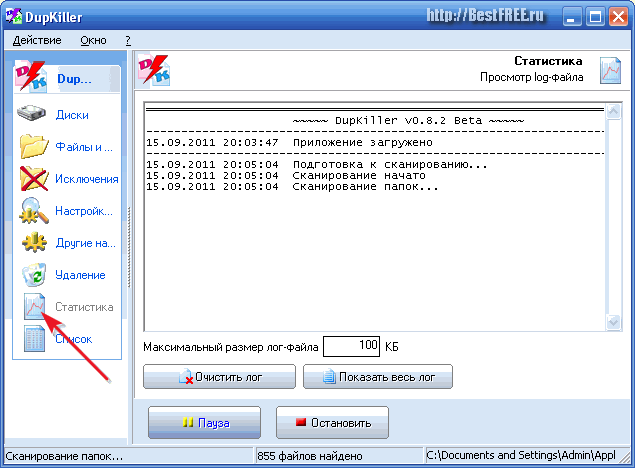
Тут в наочній формі відображається весь процес сканування вінчестера. Крім вікна лог-файлу, в якому записується статистика роботи DupKiller, деяку інформацію ми можемо отримати з статусного рядка в самому низу робочого вікна програми.
В першу чергу - це кількість знайдених файлів. Перебуваючи в розділі статистики, ми можемо припиняти або ж повністю скасовувати процес сканування, проте в останньому випадку ми повинні будемо починати новий пошук з самого початку.
Сканування триватиме не надто довго (все залежить від розміру Вашого жорсткого диска). У мене, наприклад, 80 Гігабайт було просканувати трохи менше, ніж за три хвилини :). По закінченню процесу пошуку дублікатів, ми будемо відразу ж перенаправлені в останній розділ «Список»:
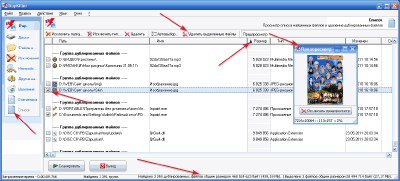
Видалення дублікатів та інших непотрібних файлів
По суті, це найголовніше вікно програми, тому розглянемо його в деталях. Перше, що я раджу зробити - розгорнути DupKiller або на весь екран, або розтягнути його вікно по горизонталі для того, щоб зручно було бачити всю статусну рядок внизу.
На ній ми побачимо кількість дубльованих файлів, їх загальний розмір, а при виборі дублів підлягають безжалісного знищення, ще й загальний розмір, який звільниться після їх видалення.
Наступним кроком раджу впорядкувати всі знайдені дублі за кількістю займаного ними на вінчестері простору. Для цього потрібно всього лише клікнути лівою кнопкою миші по напису «Розмір» (четверта колонка списку).
Після цього всі файли будуть відсортовані по зростанню їх «апетитів» на простір жорсткого диска. Тобто самі «важкі» файли будуть в кінці таблички, а найдрібніші - вгорі (можна зробити і навпаки, клікнувши по «Розміром» ще раз і дочекавшись складання нового списку).
Тепер можна приступити і до виділення непотрібних файлів. В основному списку вони розбиті по групах, які відображають дублі одного і того ж файлу в різних папках (природно, з їхньою вказівкою).
Для деяких типів файлів (текстові та графічні, а при активації плагіна ще й звукові) в DupKiller існує функція попереднього перегляду. Тобто, як тільки Ви вибираєте певний файл, тут же вискакує віконце, в якому можна побачити його вміст, не відкриваючи його.
Для дрібних файлів використання цього функції представляється досить таки зручним, однак великі файли відкриваються досить довго, що сильно гальмує як роботу програми, так і системи в цілому.
Тому раджу деактивувати цю функцію, клікнувши кнопку «Відключити попередній» (а потім знову увімкніть його можна, натиснувши кнопку «Предпросмотр» на панелі інструментів над списком файлів).
Коли, все приготування будуть закінчені, нам залишиться тільки відзначити галочками непотрібні дублюються файли і натиснути на панелі інструментів кнопку «Видалити виділені файли». Все - ми позбулися зайвого баласту на жорсткому диску і звільнили так потрібне нам простір для повторного захаращення :).
Як бачите, все виявилося досить просто - Ви з першого разу без жодних додаткових установок змогли «відвоювати» значний обсяг простору на вінчестері.
Однак DupKiller ніяк не позбавлений тонких налаштувань, а навпаки просто рясніє ними. У міру того, як Ви будете розбиратися в них, для Вас будуть відкриватися все нові і нові функції програми! Розглянемо найважливіші з них.
Додаткові функції
Отже, DupKiller дозволяє проводити сканування не тільки всього жорсткого диска відразу, але і окремих папок:
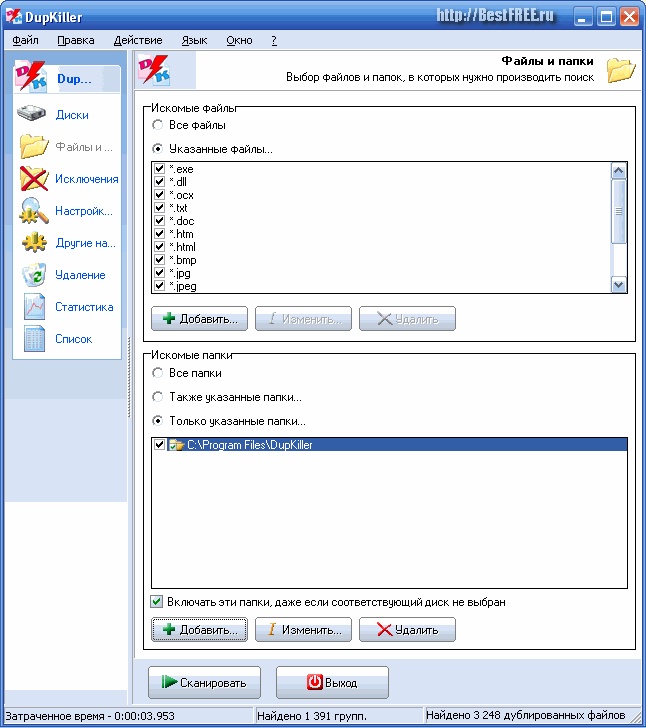
Файли і папки
Для настройки директорій підлягають перевірці на дублікати файлів потрібно перейти у вкладку «Файли і папки». Тут є два розділи.
У верхньому ( «Шукані файли») Ви можете вказати, які типи файлів потрібно піддавати сличению (за замовчуванням активовані всі). А в нижньому ( «Шукані папки»), переключившись в режим «Тільки зазначені папки», задати список папок, які слід перевіряти на наявність дублів.
Папки можна додавати, як за допомогою кнопки «Додати», так і простим перетягуванням, що іноді може бути навіть більш зручним варіантом.
винятки
Наступна вкладка - «Винятки» - дозволяє нам навпаки вказати ті розширення файлів і папки, які не повинні бути включені в процес сканування:
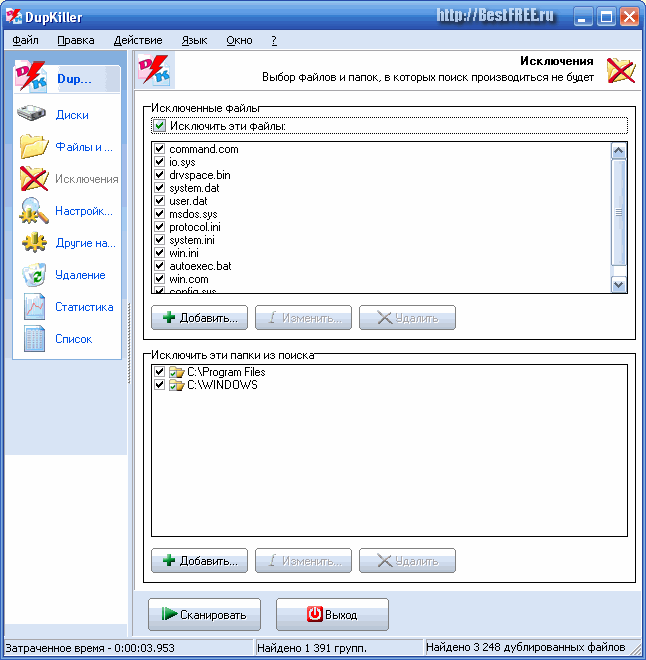
налаштування
Робота з даної вкладкою аналогічна попередній, тому не будемо загострювати свою увагу на ній, а перейдемо до наступного розділу - «Налаштування»:
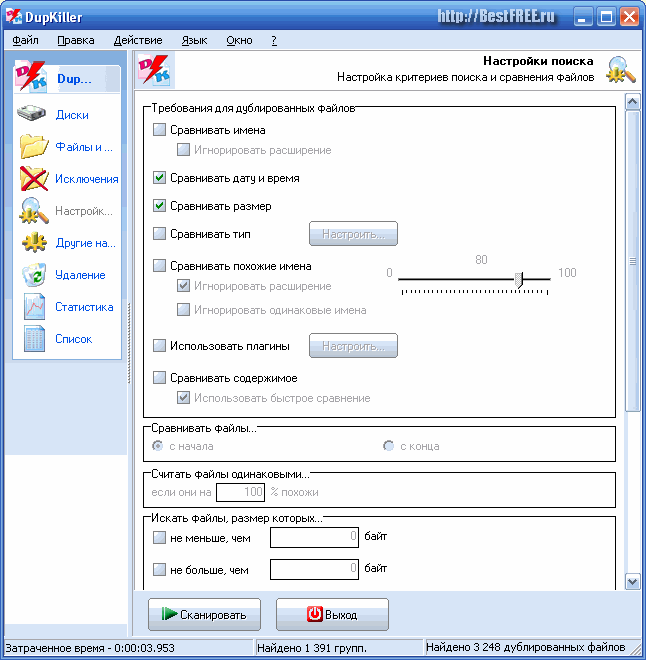
Ось де розгулятися-то можна! :) Тут ми можемо поставити критерії, за якими слід зіставляти файли, ступінь схожості, при якій файли будуть вважатися однаковими, розміри оброблюваних файлів, а також багато інших параметрів.
Якщо ж і цих налаштувань Вам замало, то в DupKiller є ще й «Інші настройки» :)
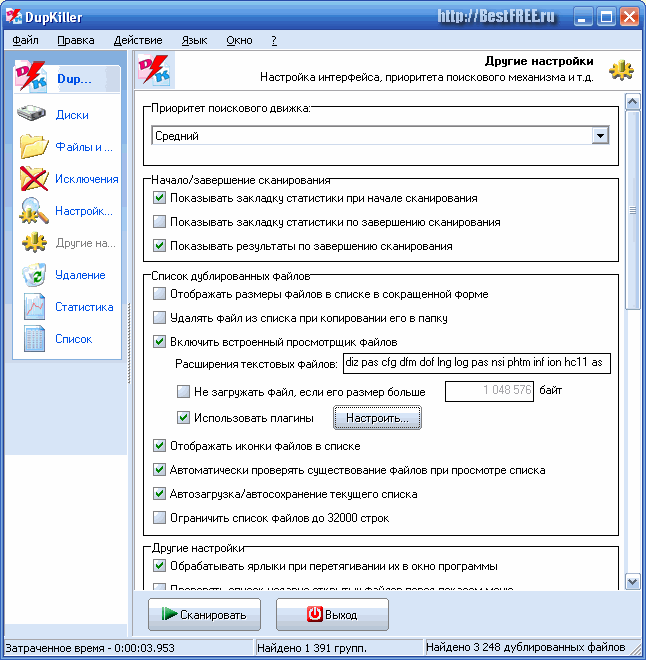
Якщо в попередньому розділі перебували параметри, що стосуються безпосередньо процесу сканування файлів і папок, то ці настройки більше стосуються інтерфейсу програми.
Тут Ви можете налаштувати пріоритет процесу пошуку, змінити деякі параметри відображення списку дубльованих файлів, а також попрацювати над збереженням і відновленням налаштувань. З приводу останнього - є невеликий секретик;).
DupKiller можна змусити працювати в portable-режимі (з флешки або диска). Для цього потрібно в меню «Файл» активувати пункт «Зберегти настройки» і зберегти файл з параметрами програми в папці, в яку встановлений DupKiller (за замовчуванням C: \\ Program Files \\ DupKiller). Тепер залишилося тільки скопіювати вищезгадану папку на знімний носій і все готово;).
Остання група налаштувань програми стосується параметрів «Вилучення» файлів:
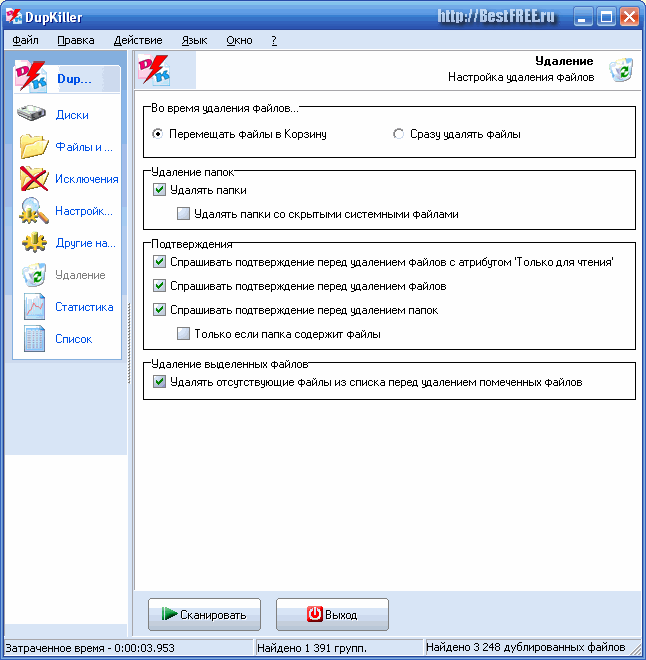
Тут все настройки гранично зрозумілі, тому ми не акцентуємо на них уваги, а розглянемо глобальні Переваги та недоліки DupKiller.
Переваги та недоліки DupKiller
- побайтное порівняння файлів;
- функція попереднього перегляду файлів;
- гнучкі настройки сканування;
- функція автоматичне написання файлів;
- можливість використовувати в якості portable-додатки.
- немає можливості створювати «жорсткі» посилання на файли.
висновки
Як бачите, недоліків DupKiller практично не має, тому його можна радити як ідеальну безкоштовну програму для війни з клонами файлів на жорсткому диску! Удачі Вам і щоб із Вами СИЛА !!! :)
P.S. Дозволяється вільно копіювати і цитувати цю статтю за умови вказівки відкритою активного посилання на джерело та збереження авторства Руслана Тертишного.
